终于,美国时间4月8日College Board如约在官网更新:2021 AP Digital Testing App已经开放下载啦!线上练习将在4月8日-12日期间陆续上传至App。

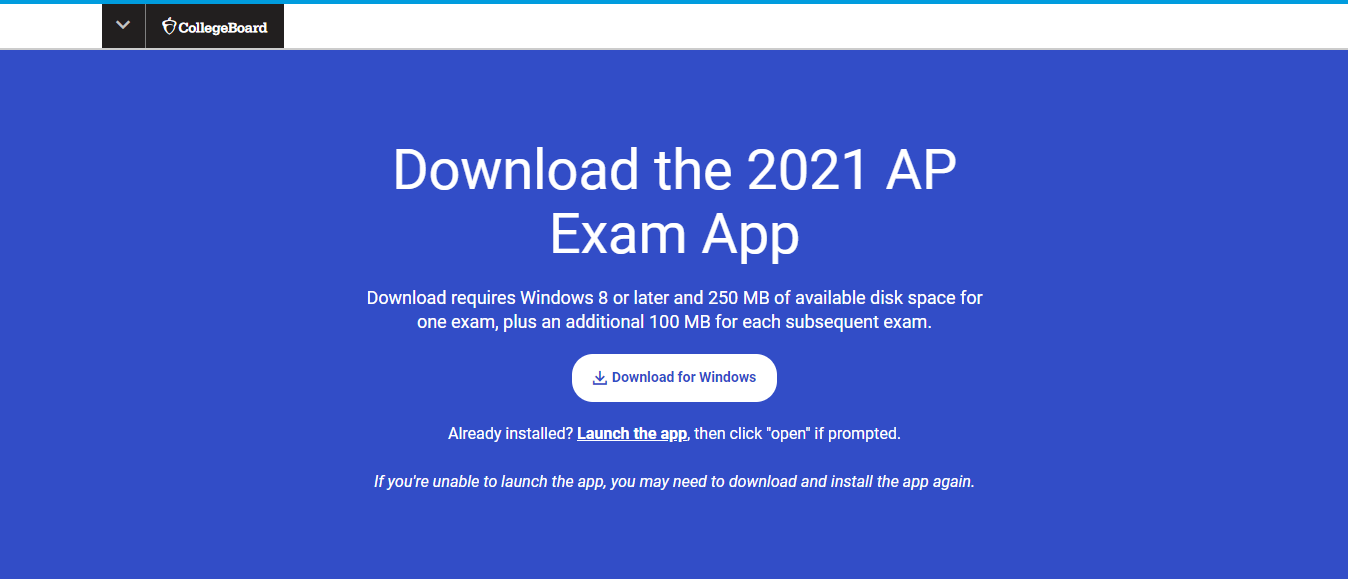
打开下载页面后,点击【Download for Windows】,按照下面步骤即可完成安装:
1、在下载文件夹中找到“2021 Digital AP Exams.exe”文件,双击打开,安装至桌面;
2、双击桌面App图标,打开App;
3、询问是否要打开App,点击“Open”打开;
4、打开App后,用你的College Board账户登录;
5、成功完成安装!
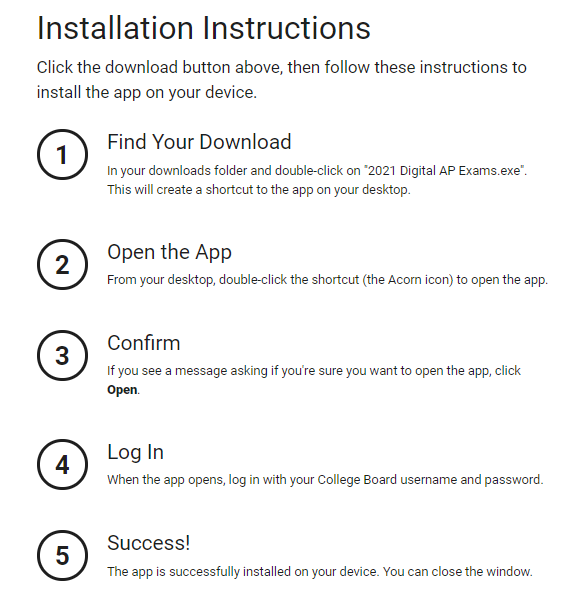
注意:
·App需要Windows 8及以上系统,至少需要250MB内存完成一场考试,多于一场考试每场需要100MB内存。
·如果无法打开APP,请尝试重新下载和安装。
如果同学们有问题或是需要免费规划,可以在线咨询新东方留学顾问老师。
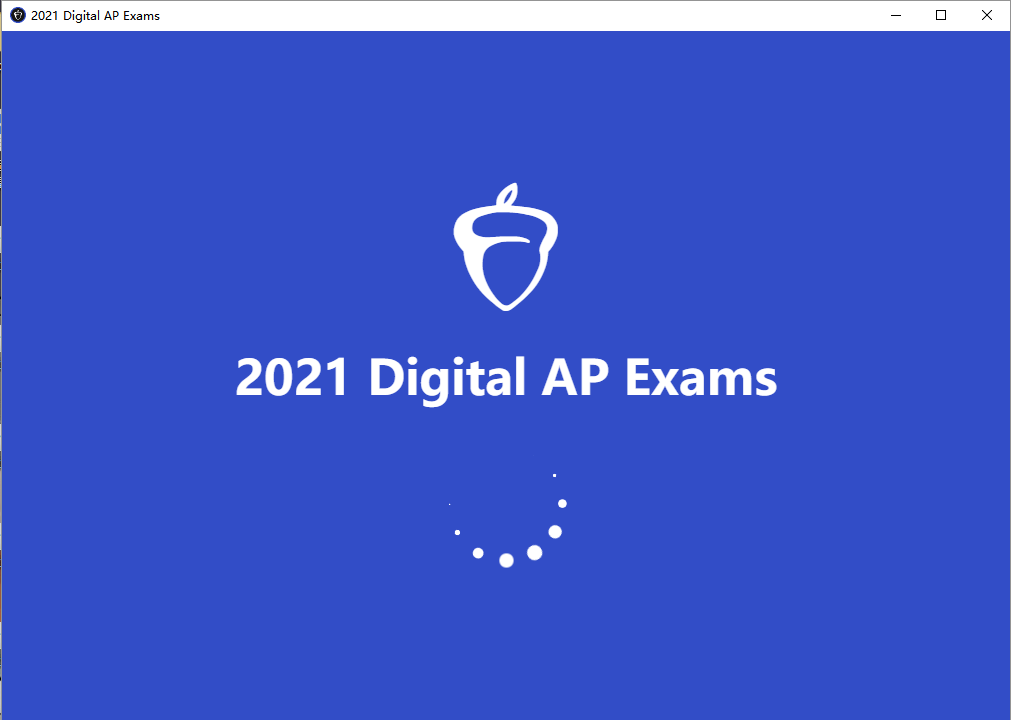
虽然目前App上面尚未更新任何测试题目,不过CB已经在官网上给出了如何完成Example Questions的操作指南!
针对每个开设线上机考的科目,CB将提供以下2种练习方式:
1、Digital Practice:时间较长,可以更好地发掘体验APP的全部功能
包括 9-20 道MCQ选择题和完整长度的FRQ简答题(大多数科目)
完成整个练习后,将给出练习题目的完整回答、答案、评分标准
2、App Demo:时间较短,可以用来迅速测试App已经正确安装,问题可以正确展示,考生能够输入答案
·包括 3-5 道MCQ选择题和 1-2 道FRQ简答题
·没有答案
样题的内容将来自课程的前半部分。以下是进行样题练习的具体步骤:
Step 1:打开App,点击【Practice】,进入【Active Practice】一栏,可以看到你已报考的考试科目对应的练习。
如果同学们有问题或是需要免费规划,可以在线咨询新东方留学顾问老师。
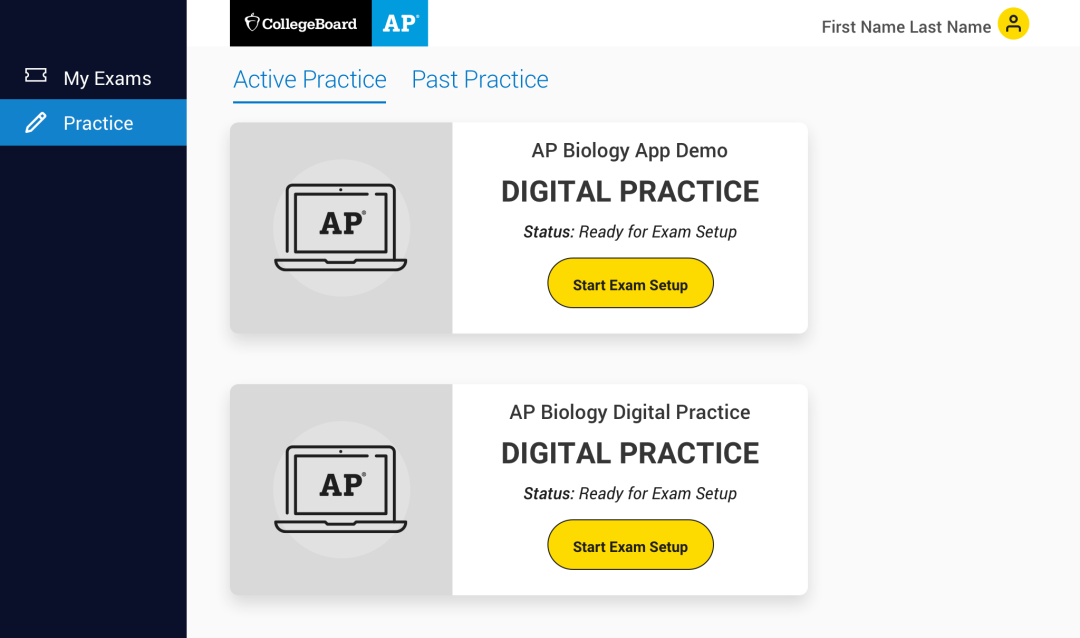
Step 2:点击【Start Exam Setup】按钮,进入你想开始的练习样题,将跳转至考试安装页面。当你看到对应视频的时候,记得点击播放键。
Step 3:完成考试安装后回到主页面,点击你想练习科目的【Check In Now】按钮,进入check-in页面。
Step 4:完成check-in之后,你将看到一个倒计时页面,倒计时结束后,样题练习会自动开始。
在样题练习中的每一个步骤和页面,将与正式考试时完全相同。当然,样题练习的题目少一些,休息时间也更短。CB建议大家在练习过程中充分发掘App的各个按键、功能以及工具。
注意:在整个样题练习(包括休息时间)期间,你的电脑将被暂时锁定,无法打开浏览器、复制粘贴App之外的内容,等等。
如果中途需要使用App以外的软件,可以点击【More】再点击【Exit】,即可退出样题练习;重新打开App即可回到练习。
如果想要重新开始练习,可以在My AP当中点击【Reset Digital Practice】,即可重置练习。
完成样题练习后,你可以在My AP当中获取你所提交的答案副本,以及MCQ选择题的答案,以及FRQ简答题的评分标准。
如果你先完成了完整的Digital Practice,然后又进行App Demo练习,可能会导致My AP当中的答案被覆盖!因此建议大家先用App Demo体验功能,再进行Digital Practice练习哦!
如果同学们有问题或是需要免费规划,可以在线咨询新东方留学顾问老师。
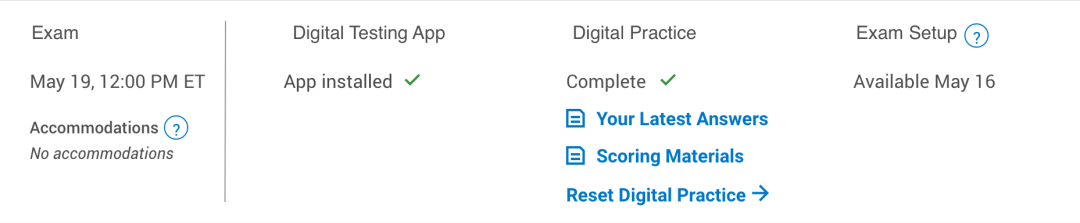
以上是目前已经公布的样题练习流程,CB也已从4月8日起开始陆续上传各个科目的Digital practice,预计4月12日全部科目的题目将上传完毕。
届时,我们会根据CB上传的样题,给出更加详细的解读!
如果大家对此类问题有疑惑,欢迎大家在线咨询专业老师,或有任何相关疑问,请进入答疑中心留言,会有留学专家为您解答。如果您对自己是否适合出国留学还有疑虑,欢迎参与前途出国免费评估,以便给您进行准确定位。

声明:部分内容与图片来自网络,版权归原作者所有。若涉及版权问题,请及时联系小编。